Com a recém-lançada ferramenta Zorin OS Upgrader, você não precisa mais reinstalar todo o Zorin OS do zero para atualizar a versão, basta seguir um passo-a-passo simples. Hoje você conhecerá esta nova ferramenta e aprenderá como utilizá-la. Este artigo foi modificado após os desenvolvedores indicarem que o Zorin OS Upgrader chegou ao repositório oficial do sistema.
Até então, quem quisesse atualizar a versão do sistema, precisava fazer um backup dos dados que precisam ser mantidos, baixar a nova imagem, transferir para um pendrive com algum programa como o Ventoy e fazer todo o processo de instalação do zero. Caso a pasta /home estivesse separada, o processo poderia ficar um pouco mais simples.
Com o Zorin OS Upgrader, siga etapas simples para atualizar o seu Zorin OS 15 para a versão 16, ou da edição 16 Core para a 16 Pro. Isso torna o processo de atualização do sistema muito mais rápido, pois não suprime apenas o tempo gasto com a instalação, mas também toda a configuração do sistema. Por essa razão, este recurso era tão desejado pelos usuários do sistema. Ressaltemos que, para atualizar para a edição Pro, é necessário antes adquirir uma licença.
Como instalar e utilizar o Zorin OS Upgrader?
Antes de mais nada, lembre-se que antes de fazer qualquer atualização de versão do sistema, é uma boa prática, antes efetuar uma cópia de todos os seus arquivos importantes, isso faz-se ainda mais crucial enquanto o Zorin OS Upgrader estiver em beta.
O lançamento final ocorrerá nas próximas semanas e ele virá junto a uma atualização do sistema. Atá lá, é recomendável não utilizar em ocasiões criticas e para conseguir usar o programa, abra o terminal e primeiro, atualize o repositório:
sudo apt updateInstale o Zorin OS Upgrader
sudo apt install zorin-os-upgraderAgora que o Zorin OS Upgrader está instalado, basta abrir pelo menu do sistema, ele se encontra entre as ferramentas do sistema. O aplicativo procurará pelas opções de atualização disponíveis para o seu computador, caso não haja nenhuma, e seu sistema seja o Zorin 15 ou o 16 Core, a razão é um erro conhecido pelos desenvolvedores, que pode ser corrigido com o comando:
gsettings set com.zorin.desktop.upgrader show-test-upgrades true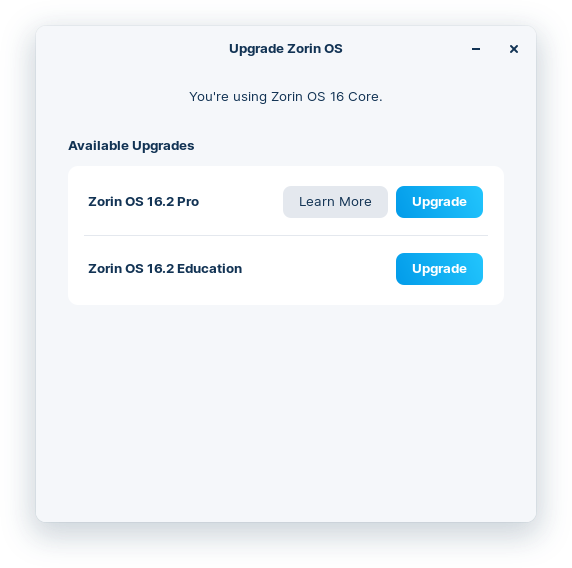
Se você estiver atualizando para a versão Pro, precisa incluir detalhes de compra presentes no e-mail que você recebeu, assim como na página de instalação que se apresentou após a aquisição. Caso não tenha comprado a versão Pro, aperte “Next” para prosseguir com a instalação da Core.
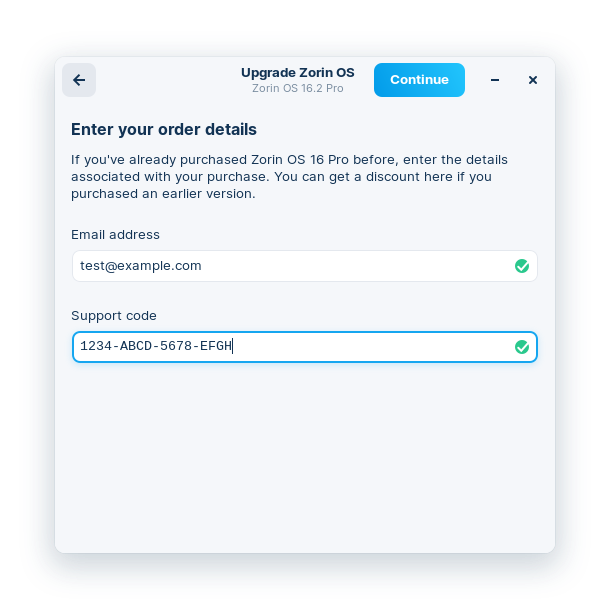
Em seguida, aguarde o Zorin OS Upgrader conferir se o seu sistema atende aos requerimentos para a atualização, isso pode levar alguns minutos. Depois, o programa exibirá as seguintes instruções:
- Uma vez que o processo de atualização iniciar, ele não poderá ser cancelado;
- Para prevenir a perda de dados, faça uma cópia de segurança dos seus arquivos;
- O processo poderá demorar e envolve a reinicialização do computador;
- Mantenha seu computador ligado à energia;
- Mantenha seu computador conectado à internet, pois ocorrerá um download com cerca de 5,6 GB.
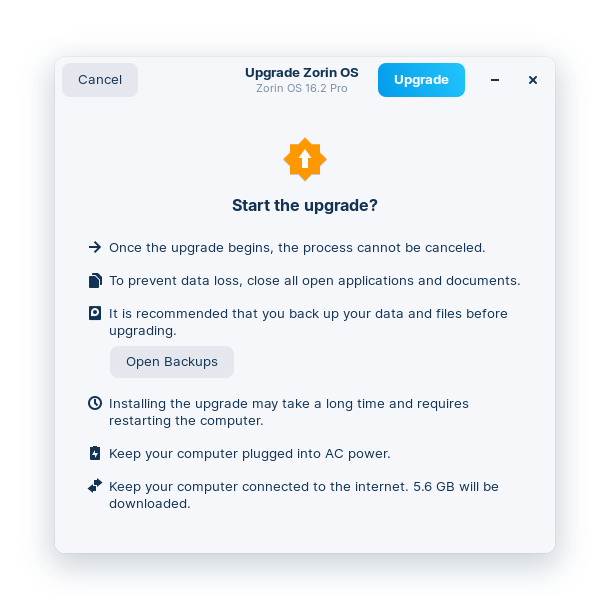
Uma vez que você prosseguir, o sistema iniciará a atualização e demonstrará cada etapa.
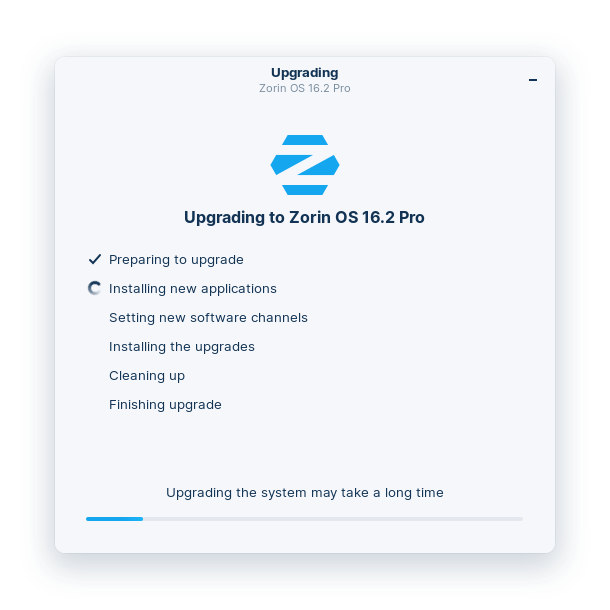
Quando concluído, o programa pedirá para reiniciar o computador. Após o reinício, você já poderá usufruir a nova versão do Zorin OS!
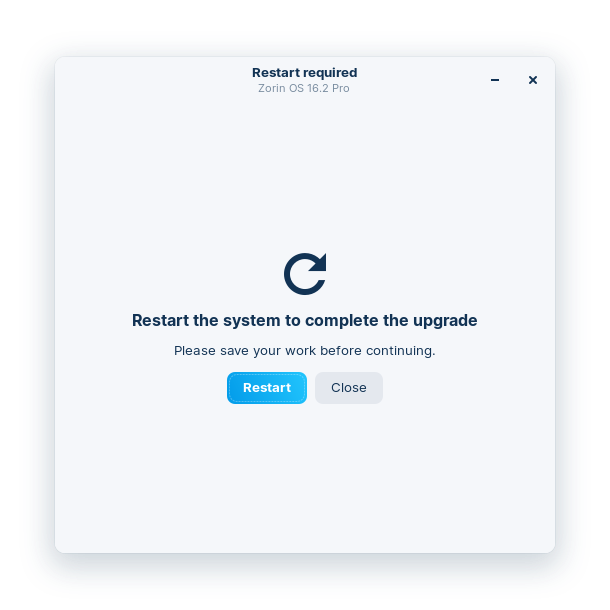
Caso tenha alguma dúvida, deixe nos comentários, você será respondido por algum membro da equipe ou da comunidade do fórum Diolinux Plus!




